Informazioni su GarageBand per iOS 2.3 e app di archiviazione cloud di terze parti su iOS 11
In GarageBand per iOS 2.3, salva i tuoi brani di GarageBand per iOS in locale su iPhone, iPad o iPod touch, oppure soltanto su iCloud Drive.
In iOS 11, puoi utilizzare GarageBand per iOS 2.3 insieme all'app File per gestire i tuoi progetti GarageBand. Sebbene l'app File supporti servizi di archiviazione cloud di terze parti, non puoi salvare i tuoi progetti GarageBand nei seguenti servizi:
DropBox
Google Drive
Box
Microsoft OneDrive
GarageBand salva un progetto sotto forma di pacchetto, cioè una raccolta di file audio e altre risorse utilizzate nel progetto combinati in un unico file. Questi servizi non supportano i progetti GarageBand o altre app di terze parti che generano pacchetti iOS.
Quando crei un nuovo brano, assicurati di crearlo in iCloud Drive oppure in locale sul tuo dispositivo.
Tocca Sfoglia nel browser “I miei brani”.
Nel menu Sfoglia, tocca iCloud Drive oppure Su [dispositivo].
Se hai scelto iCloud Drive, tocca la cartella GarageBand per iOS. Se hai scelto Su [dispositivo], tocca la cartella GarageBand.
Tocca Crea documento. Ogni volta che lavorerai a quel brano, GarageBand lo salverà automaticamente nella posizione selezionata fino a quando sceglierai di spostarlo.
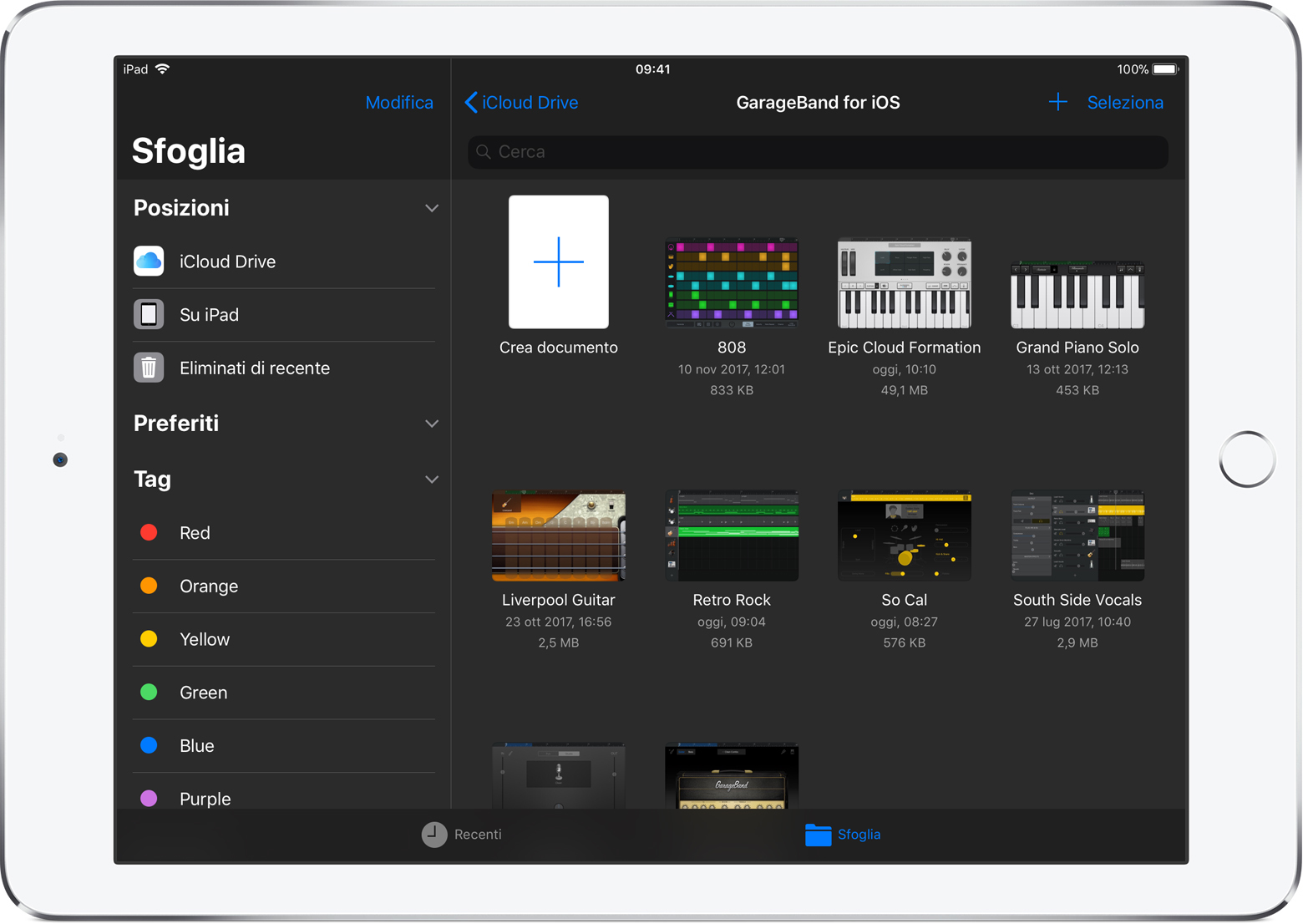
Spostare o copiare un progetto GarageBand in un'altra posizione
Se desideri spostare o copiare in un'altra posizione un progetto esistente, assicurati che la nuova posizione si trovi sempre sul dispositivo o in iCloud Drive. Non provare a spostare o copiare progetti su DropBox, Google Drive, Box o Microsoft OneDrive.
Trova il brano desiderato nell'app File o nel browser “I miei brani”. Tocca Sfoglia per trovare il brano, tocca Recenti per visualizzare i file che hai usato più di recente o digita il nome del brano nella barra di ricerca.
Tocca Seleziona, poi tocca il brano da copiare o spostare in modo da visualizzare un segno di spunta.
Tocca Sposta, poi scegli iCloud Drive o Su [dispositivo].
Tocca Sposta o Copia a seconda della posizione selezionata.
Se hai spostato il file di un progetto GarageBand per iOS in un servizio cloud di terze parti sul Mac, non potrai accedervi dal tuo dispositivo iOS tramite quel servizio. Sul Mac, verifica che tutti i progetti GarageBand per iOS si trovino nella cartella GarageBand per iOS in iCloud Drive.
Ulteriori informazioni
Per conoscere gli aggiornamenti di compatibilità disponibili, rivolgiti al produttore o al servizio cloud di terze parti.
Le informazioni su prodotti non fabbricati da Apple, o su siti web indipendenti non controllati o testati da Apple, non implicano alcuna raccomandazione o approvazione. Apple non si assume alcuna responsabilità in merito alla scelta, alle prestazioni o all'utilizzo di prodotti o siti web di terze parti. Apple non esprime alcuna opinione in merito alla precisione o all'affidabilità dei siti web di terze parti. Per ulteriori informazioni contatta il fornitore.